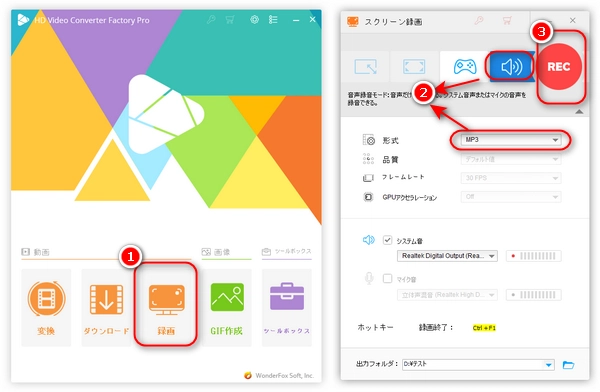
ListenRadio(リスラジ)は、日本全国のコミュニティFMラジオを含め、およそ100チャンネルのラジオ番組を聴くことができる無料オンライン配信サービスです。音楽、バラエティ、防災、地域情報など多彩なラジオ番組を聴き放題です。PCのウェブサイトとスマホアプリから利用できます。では、リスラジのラジオを録音してオフラインでお聴きしたいでしょうか?
本文では、PCでListenRadio(リスラジ)を録音する二つの方法を紹介いたします。リッセンラジオを録音したいなら、ぜひご参考ください。
* ご注意:著作権保護されているリスラジの音声を録音しないでください。また、録音したデータを二次配布、転送、共有、販売などすることは禁止されております。本文で紹介した方法の利用に関してはすべて自己責任でお願い致します。
リスラジを録音するには、録音ソフトを使用しなければなりません。次は、リスラジを録音できる二つの録音ソフトを紹介いたします。
WonderFox HD Video Converter Factory ProはWindows PCで利用可能の録音ソフトです。リスラジのほかに、Radiko・サイマルラジオ・らじるらじるなどのインターネットラジオも録音できます。ラジオだけではなく、PCで再生中の音楽、ストリーミング音声、マイクから入力された音声などPCで流れているほとんどの音声を録音できます。録音したデータはMP3、WAV、AAC、AC3として保存されます。また、このソフトの変換と編集機能を利用すれば、録音データを形式変換したり、トリミング・結合などで編集したりするのもできます。
さらに、このソフトを利用して、ニコ生・Twitch・YouTubeライブなどのライブ配信やストリーミング動画、ウェブ会議、ビデオ通話などを画面録画することや、インタネットから音楽、動画などをダウンロードすることもサポートします。
関連記事:サイマルラジオを録音、らじるらじるを録音、Radikoのタイムフリーを録音
ステップ1、リスラジ録音ソフト「WonderFox HD Video Converter Factory Pro」を実行して、メインメニュー画面で「録画」をクリックします。
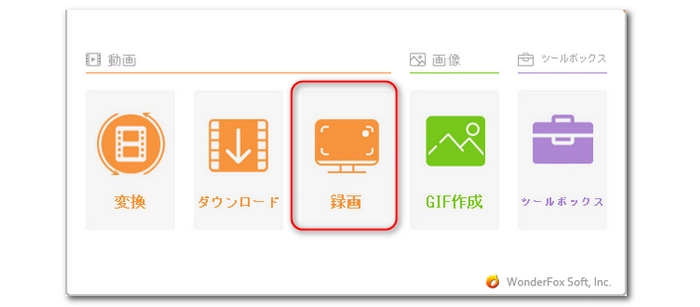
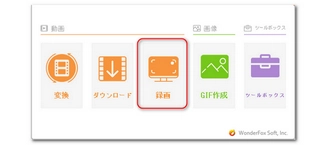
ステップ2、「スクリーン録画」画面で上部のボタンから「音声録音モード」をクリックします。
ステップ3、「形式」から録音の形式(MP3、AC3、AAC、WAV)を選択します。
ステップ4、リスラジの音声を録音するために、「システム音」にチェックを入れます。
ステップ5、「▼」ボタンをクリックして録音データの保存先を指定します。
ステップ6、「REC」ボタンをクリックすればリスラジを録音できます。録音終了したら、ショートカットキー「Ctrl」+「F1」を押して録音を停止します。
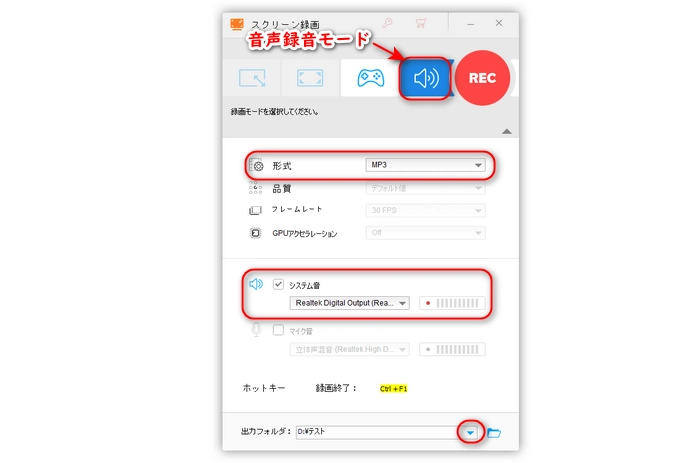
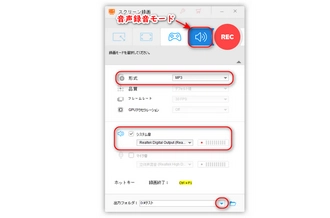
リスラジ録音ソフト「WonderFox HD Video Converter Factory Pro」を無料体験>> リスラジ録音ソフト「WonderFox HD Video Converter Factory Pro」を無料体験>>
「どらがじ」はインターネットラジオの聴く・録音するアプリ、動画録画アプリなどのツールを提供するサイトです。その中の「らじれこ」は予約録音機能付きのラジオ録音ソフトです。Radiko、らじるらじる、音泉、Shoutcastなどのインターネットラジオをオンラインで楽しめることができる以外、それらのラジオをその場で録音したり予約録音したりできます。また、このソフトの「サウンドキャプチャー」機能を利用すればPCで流れるほかの音声も録音できるので、リスラジを録音することもできます。リスラジを録音する手順については、下記をご参考ください。
ステップ1、リスラジ録音ソフト「らじれこ」を起動し、最初の画面で左側の「ラジオ」をクリックします。
ステップ2、次の画面で「サウンドキャプチャー」をクリックします。(Radikoなどのラジオを録音する場合、「ラジオ局を選ぶ」で録音したいラジオを探して直接録音できる。)
ステップ3、リスラジのサイトを開き、録音したいラジオを再生しながら、「らじれこ」で「録音する」をクリックすればリスラジを録音できます。
ステップ4、「録音中」では録音しているタスクを確認、終了できます。録音したデータは「ライブラリ」で確認できます。
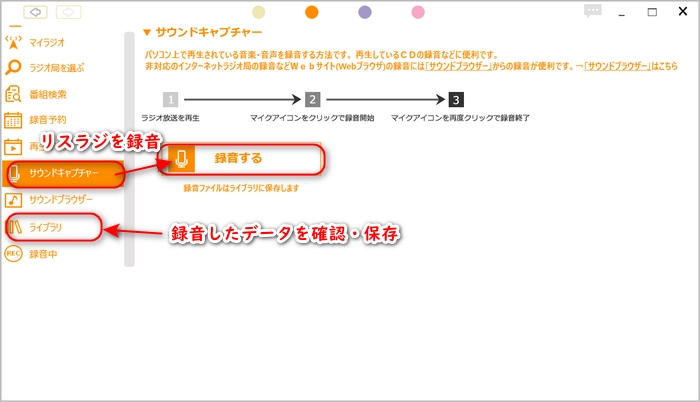
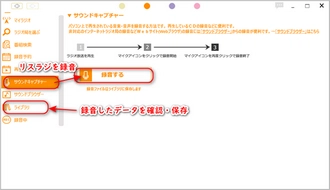
利用規約 | プライバシーポリシー | ライセンスポリシー | Copyright © 2009-2024 WonderFox Soft, Inc. All Rights Reserved.